Omea Pro recension: Informationsorganisator för Windows PC
I Windows använder vi olika verktyg för att organisera olika saker. Du kan till exempel använda Windows 10 Mail-app eller någon annan e- postklient för att organisera e-post, CintaNotes eller Evernote för att skriva ner viktiga anteckningar eller uppgifter, Windows 10 Kalender-app för att organisera scheman och så vidare. Med enkla ord måste du använda flera appar för att samla alla dessa saker. Men vad händer om du kan få nästan alla funktioner i de ovannämnda apparna i en enkel app?
Omea Pro är ett sådant gratisprogram för Windows som kan organisera olika saker som e-post, anteckningar, flöden, bokmärken, kontakter, uppgifter och många fler. Det här verktyget samlar in e-post, bokmärken, anteckningar etc. från andra fristående appar som Windows 10 Mail App/Outlook , Calendar , IE/Firefox/Chrome etc. och visar dem under ett tak. Om du är sugen på att veta mer om denna gratis programvara, kolla in den här artikeln.
Omea Pro & Omea Reader recension
Omea Pro är en gammaldags programvara och ganska gammal också. Du behöver en minsta konfiguration för att köra Omea Pro 2 . Du behöver Pentium 4 eller AMD- processor (eller senare) och 256 MB RAM (eller mer). Skärmupplösningen ska vara 1024 x 768 pixlar eller mer. Bortsett från det kan du köra detta om du har Windows XP eller någon annan senare version. Innan du installerar det här verktyget, se bara till att du har Microsoft .NET Framework 1.1 .
För närvarande kör Omea Pro(Omea Pro) version 2.2. Även om den inte har fått någon större uppdatering på länge, men ändå är den ganska bra, vad gäller funktioner. Eftersom det är ett gratis verktyg kommer det med massor av mycket användbara funktioner. Några av dem nämns nedan.
Läs:(Read: ) Det här är förmodligen den bästa funktionen hos Omea Pro . Den här funktionen hjälper användare att läsa olika saker inklusive e-post, nyheter, meddelanden, webbsida (från ett bokmärke), lokala dokument och mer. I allmänhet får användare olika skräppostannonser på webbsidor. Men det här verktyget kommer med noll annonser som hjälper dig att läsa längre och bättre. När du kommer att överväga funktionen kan du upptäcka att den faktiskt konsoliderar alla saker, som vanligtvis kräver olika appar, dvs e-postapp, RSS -läsare, webbläsare, etc.
Organisera:(Organize: ) När du har mycket information att organisera kan du möta problem. Omea Pro(Omea Pro) har dock en trädvy, som säkerligen kommer att hjälpa dig att organisera alla dina filer och information på ett bättre sätt. Du kan navigera genom trädalternativen för att ta reda på olika saker som bokmärken, lokala filer, kontakter, bokmärken, e-post och så vidare. Det mest intressanta är att det kan tagga en viss kategori för vilken fil eller e-post som helst så att du bara kan öppna den specifika mappen (eller kategorin(Category) ) för att kontrollera dina osynliga filer/e-post.
Dynamisk sökning:(Dynamic search: ) Det finns olika sökverktyg för skrivbordet(desktop search tools) tillgängliga för Windows . Ändå har detta särskilda verktyg en unik funktion som ger användarna kontroll att låta dem indexera en viss fil eller inte. Detta är möjligt för att skapa åtgärden enligt användarens krav och det är här Omea Pro utmärker sig. En annan intressant sak är att du antingen kan söka efter en viss fil/mail/uppgift/kontakt i en viss mapp eller göra samma sak i rotmappen.
Tredjeparts appintegration: (Third-party app integration: )Omea Pro stöder tredjepartsappintegration, vilket hjälper användare att få bättre resultat hela tiden. Faktum är att detta krävs för att komma igång med den här appen. Eftersom Omea Pro bara är en konsolidator måste du ha de fristående apparna där den samlar informationen från. Den mest anmärkningsvärda integrationen är dock Omea Reader(Omea Reader) , som är en annan fristående RSS Feed- läsare. (Mer information skrivs nedan) Bortsett från det kan du integrera Outlook för att samla in e-post. Om du har något annat e-post-ID (förutom Windows Live mail) i Outlook kan du få dem också i den här programvaran.
Installera och börja använda Omea Pro
Det är viktigt för alla förstagångsanvändare att kontrollera installationen noggrant. Annars kan de få problem senare. Ladda först ner Omea Pro och dubbelklicka på installationsfilen för att starta installationen. Under installationen får du en skärm som liknar följande bild,
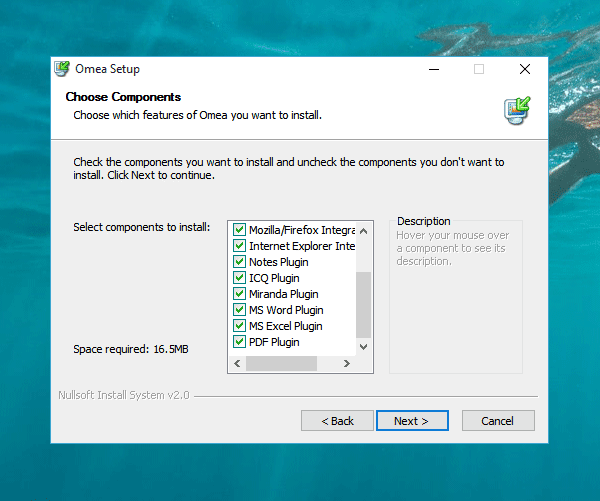
Detta krävs för att användare ska installera dessa plugins för att få en smidigare användarupplevelse. Eftersom Omea Pro samlar in information från olika appar bör du installera dem. Men om du inte vill installera en viss plugin kan du helt enkelt hoppa över det genom att ta bort bocken från motsvarande kryssruta.
När du har installerat det här verktyget får du ett annat fönster så här:
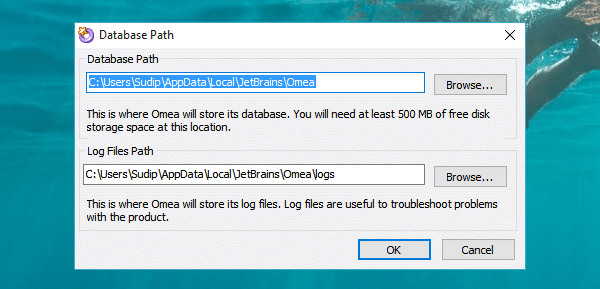
Den ber användarna att välja sökvägen till databasen(Database) och sökvägen till loggfiler. Som standard använder den som databassökväg:
C:\Users\<user name>\AppData\Local\JetBrains\Omea
Den använder följande som sökväg till loggfiler:
C:\Users\<user name>\AppData\Local\JetBrains\Omea\logs
Du kan antingen gå med standardinställningarna eller ange din egen väg. Detta rekommenderas för att gå med standardsökvägen.
Efter att ha klickat på OK -knappen får du en skärm som ser ut så här:
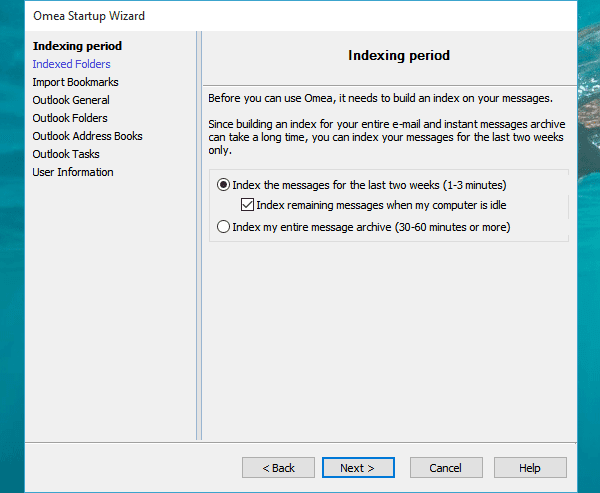
Här kan du välja vad som ska indexeras och vad som inte ska. Från detta fönster är detta möjligt att indexera mapp, bokmärken och e-post. Om du har några kontakter/adressbok, uppgifter i Outlook e-postkonto, kan du indexera dem också.
Efter att ha ställt in alla dessa saker kommer JetBrains Omea Pro att se ut som följande bild:
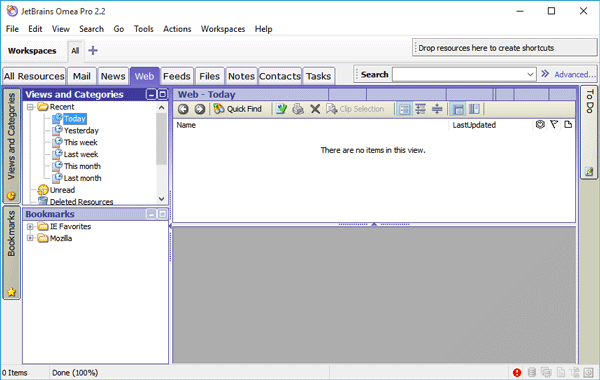
Här kan du hitta alla indexerade filer inklusive e-post, nyheter, flöde, anteckningar, kontakter, uppgifter och annat. Byt bara(Just) från en flik till en annan flik för att hitta önskad fil eller information.
Använd Sök i Omea Pro
Du kan hitta två olika sökrutor i två olika positioner i samma Omea Pro- fönster. Den första sökrutan är placerad längst upp till höger på skärmen.
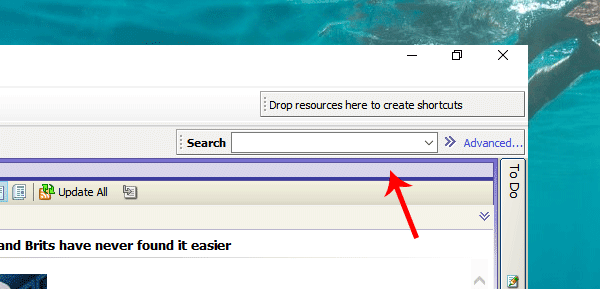
Denna sökruta kan användas för avancerade ändamål eftersom den använder villkor för att förfina din sökning och ge korrekt information. För att använda den här sökrutan klickar du bara på knappen Avancerat(Advanced) som är placerad bredvid sökrutan.
Ange nu söktermen och välj var hur du vill utföra sökningen. Du kan välja vem som helst bland dessa fyra saker,
- Alla avsnitt
- Ämne/rubrik
- Anteckning
- Källa/Från
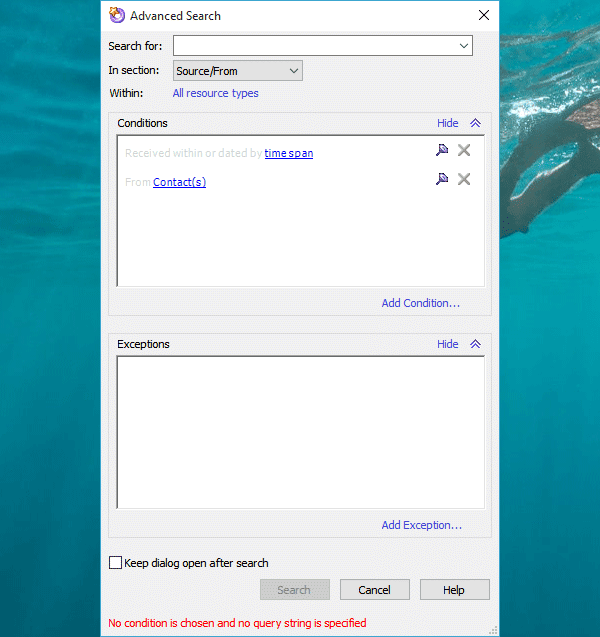
Efter det är detta möjligt att välja en viss sektion ( Kontakt(Contact) , e-post, nyheter, anteckning, flöde, Uppgift(Task) , etc.), filtyp ( Excel , HTML , PDF , bild, Text etc.). Dessa får du när du klickar på Alla resurstyper(All resource types) .
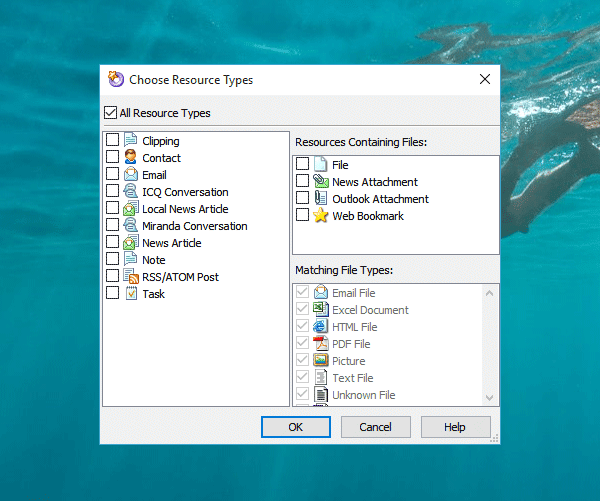
En annan sökruta finns på alla flikar. Du kan hitta en knapp som heter Snabbsökning(Quick Find) i menyraden.
Klicka bara på det och sök efter valfri fil eller något annat.
Allt om Omea Reader
I Omea Pro kan du hitta en flik som heter Feeds och Omea Reader kan vara en bra källa till feeds.
Ladda först ner Omea Reader och installera den. När du öppnar Omea Reader efter installationen får du en skärm som ser ut så här:
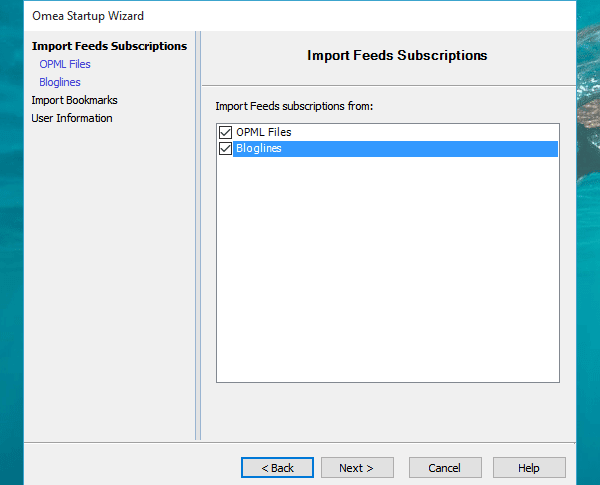
Du kan använda den här skärmen för att importera dina exporterade OPML - filer till Omea Reader . De flesta av de vanliga RSS -flödesläsarna som Feedly tillhandahåller OPML -fil när någon exporterar flöde därifrån. Om du har en liknande fil kan du importera den här. För att göra det, välj OPML-filer(OPML Files ) och gå till nästa skärm.
Välj sedan OPML -filen och tryck på knappen Slutför(Finish ) . Efter att ha importerat flödena, ge det en eller två minuter så att den kan uppdatera din läsare med de senaste uppdateringarna.
Efter det kan du läsa alla dina nyheter/flöden från Omea Reader såväl som Omea Pro (från fliken "Feeds").
Om du gillar dessa två verktyg kan du ladda ner dem här(here)(here) .
Related posts
Dela filer med vem som helst med Send Anywhere för Windows PC
VirtualDJ är en gratis virtuell DJ-programvara för Windows PC
Alt-Tab Terminator förbättrar standard Windows ALT-Tab-funktionalitet
Hur man byter hårddiskar i Windows 11/10 med Hot Swap
Bästa gratis schemaprogramvara för Windows 11/10
Windows Easy Switcher låter dig växla mellan fönster i samma applikation
Bästa mjukvara och hårdvara Bitcoin-plånböcker för Windows, iOS, Android
Krydda din gudstjänst i kyrkan med Songview för Windows 11/10
Konvertera EPUB till MOBI - Gratis konverteringsverktyg för Windows 10
Skapa en AVI-video från bildfiler med MakeAVI för Windows
Bästa gratis mjukvara för ISO Mounter för Windows 11/10
Titta på digital-tv och lyssna på radio i Windows 10 med ProgDVB
KeyTweak: Omtilldela och omdefiniera tangentbordstangenter på Windows PC
Hide my Windows låter dig dölja pågående program från skrivbordet och aktivitetsfältet
Bästa gratis programvara för Partition Manager för Windows 11/10
Long Path Fixer Tool kommer att fixa Path Too Long-fel i Windows 10
Bästa gratis programvara för molekylär modellering för Windows 10
Blockera program från att köras i Windows 10 med AskAdmin
Dictionary .NET är en stationär översättareapplikation för Windows PC
Bästa gratis programvara för streckkodsläsare för Windows 10
